このチュートリアルでは、Adobe Premiere Pro CCのタイムラインの左側にあるさまざまなボタンとオプションを紹介します。これらの機能は、素材を効果的に操作し、必要な内容を的確に抽出するために重要です。ビデオ編集で素早くかつ効果的に作業するためには、これらの基本的な機能を把握することが重要です。
主なポイント
- ビデオとオーディオトラックをオン/オフにする方法を学びます。
- 「ミュート」、「ソロ」、「ロック」などのボタンの意味を理解します。
- ソースパッチングやターゲティングを使用して、クリップを効率的に管理する方法を説明します。
ステップバイステップガイド
1. アイコンの機能を理解する
アイコンはビデオトラックの可視性を表しています。クリックすることで、対応するビデオトラックをオン/オフにすることができます。トラックがアクティブな場合、そのトラックの基になるファイルが再生され、無効になっている場合はプレビューで非表示になります。 たとえば、チュートリアルmp4のトラックを選択してアイコンをクリックすると、その非表示のトラックが表示されなくなります。
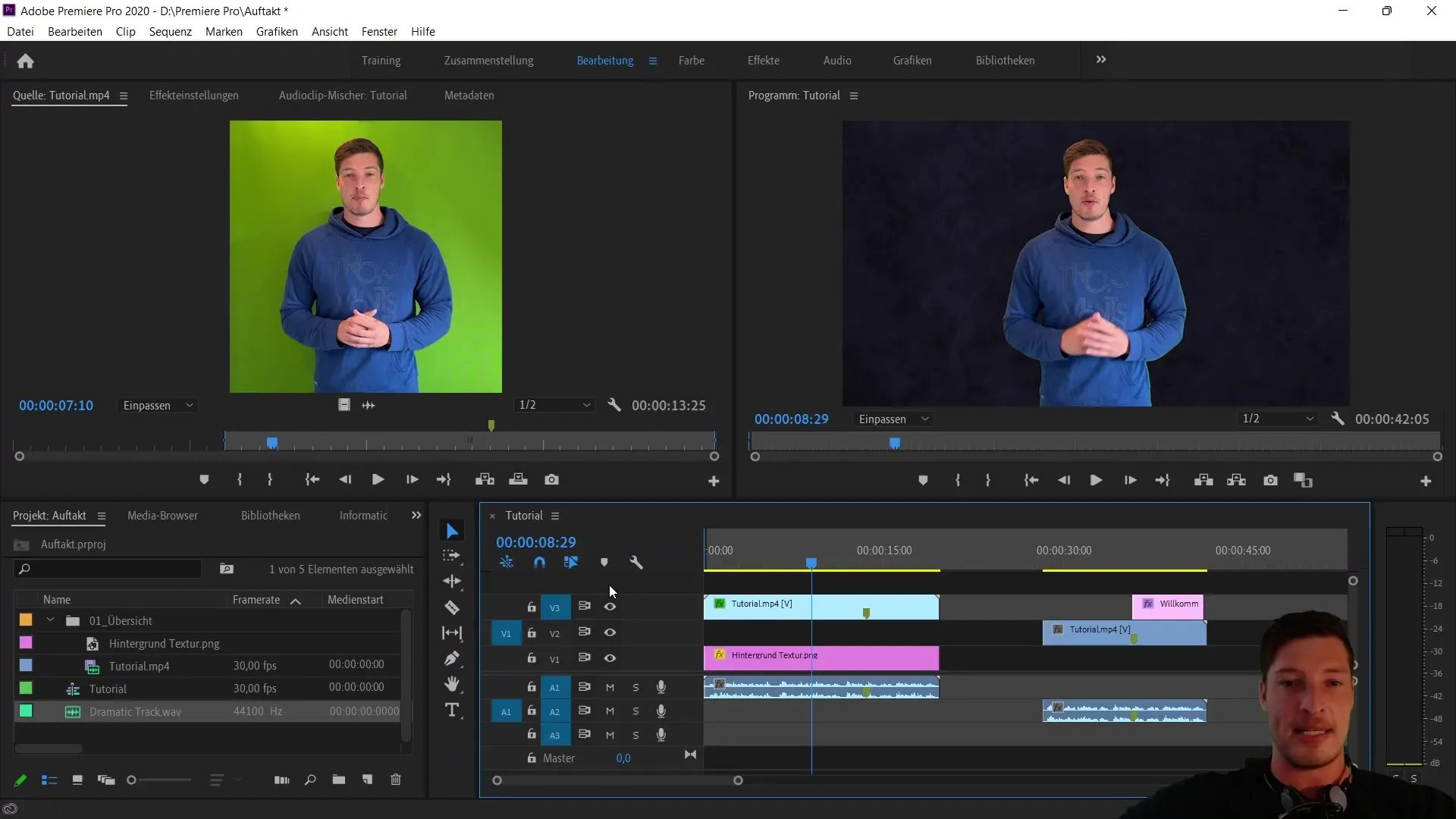
2. ミュートボタンの使用
ミュート(M)ボタンをクリックすると、オーディオトラックをミュートにできます。対応するトラックが選択されている状態でこのボタンをクリックすると、タイムラインの再生時にオーディオが聞こえなくなります。 すべてのオーディオトラックを一斉にミュートにするには、Shiftキーを押しながらミュートをクリックします。これにより、すべてのオーディオトラックの音がすばやくオフになります。
3. ソロ機能の有効化
「S」ボタンをクリックすると、ソロトラックがアクティブになります。これにより、他のすべてのトラックがミュートになり、対象のオーディオトラックのみが再生されます。 特に、特定のクリップがプロジェクト全体に正しく適合していることを確認し、進行中のプロジェクトに邪魔が入らないようにする場合に役立ちます。
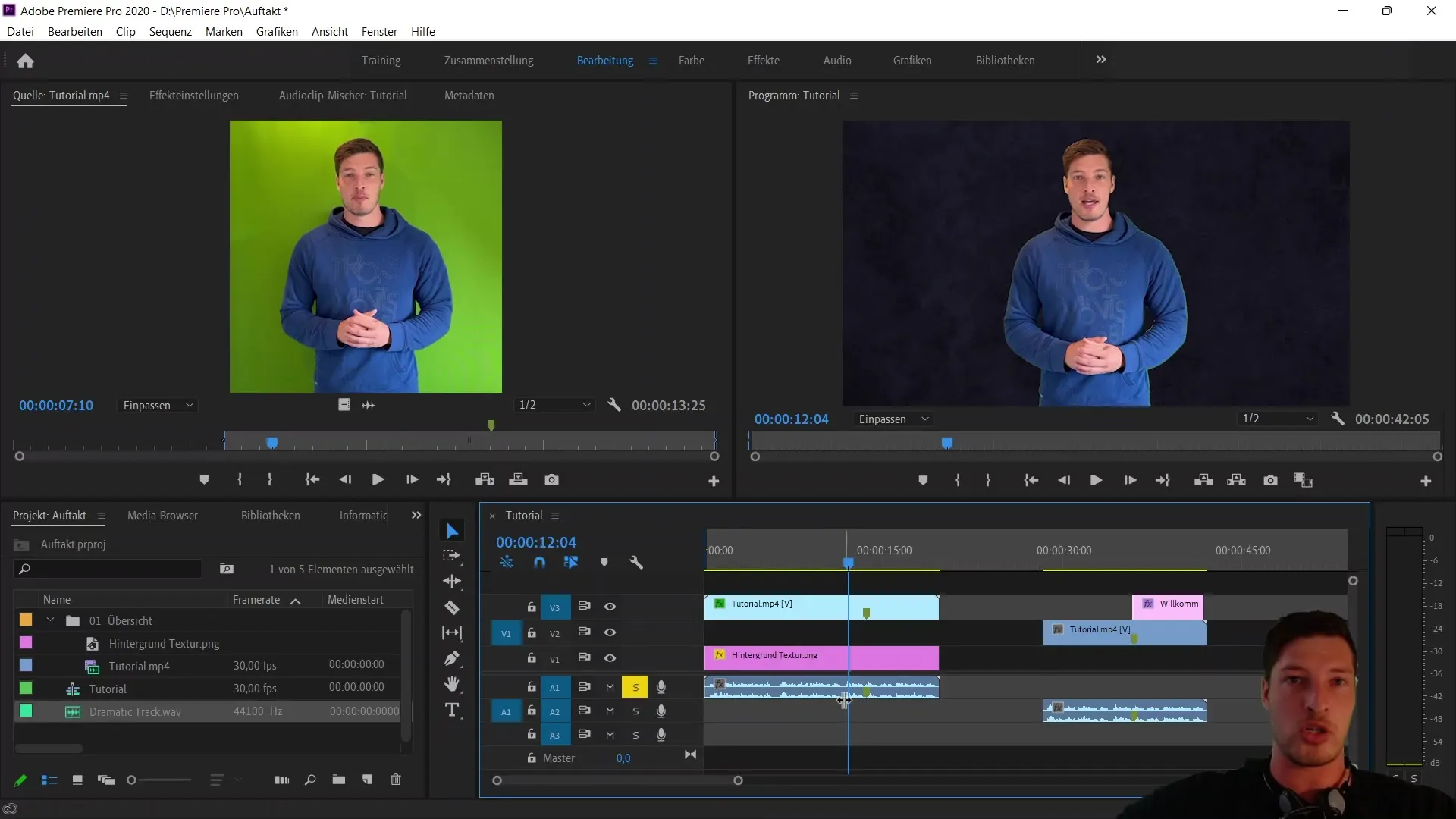
4. トラックのロック
ロックシンボルを使用すると、トラックをロックできます。これは、変更や移動を誤って行わないようにするために特に役立ちます。トラックをロックすると、そのトラックに変更を加えることができず、他のトラックは柔軟に保たれます。
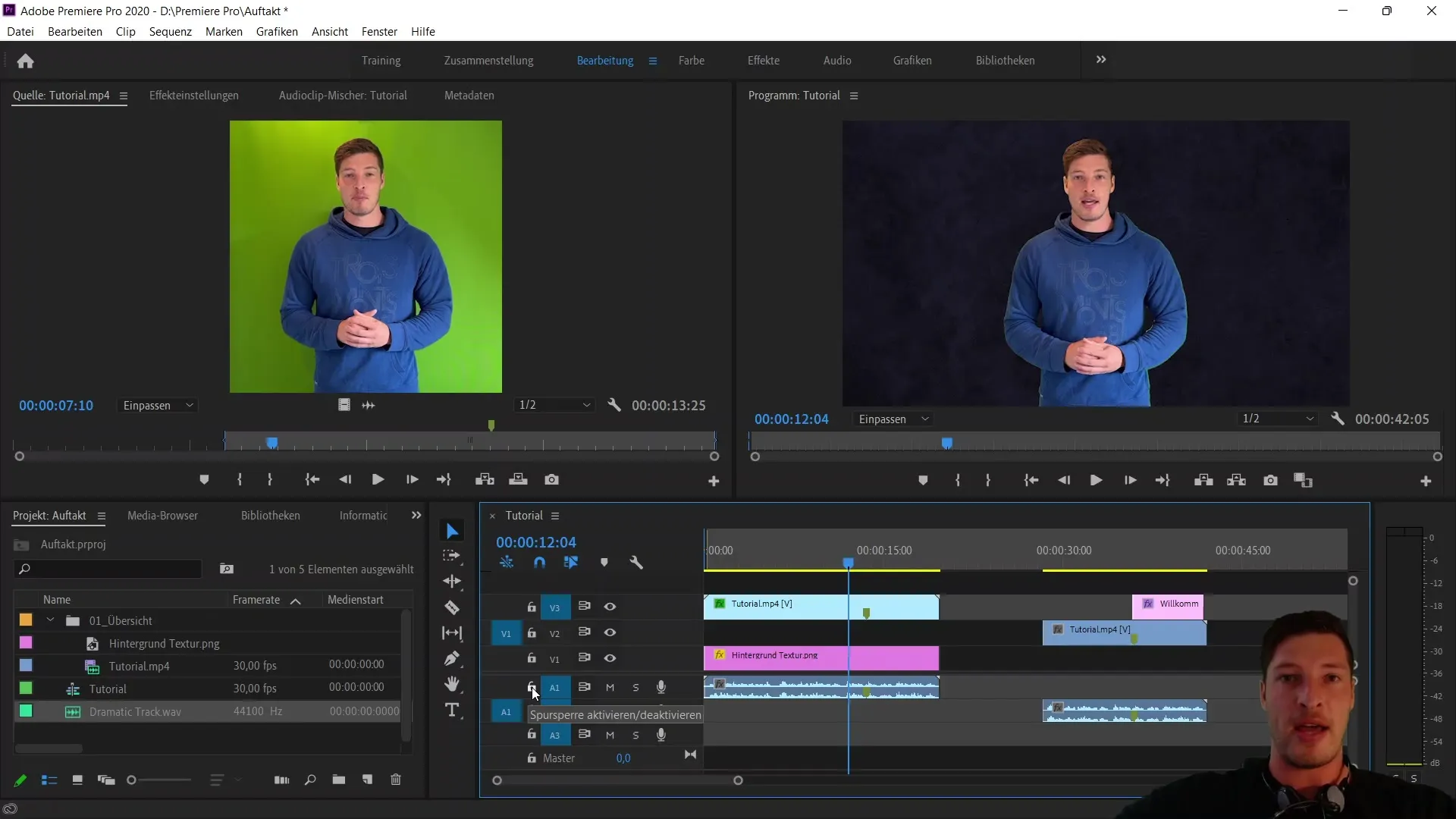
5. ソースパッチングの理解
タイムラインの左側にあるブルーマーカーでソースパッチングを行います。これらのマーカーは、インポートしたソースがシーケンスにどこに挿入されるかを表示します。たとえば、インポイントを設定してから、素材が挿入される場所を決定するアクティブなトラックを選択します。 「In」をクリックしてから、挿入を有効にする前にトラックを選択します。
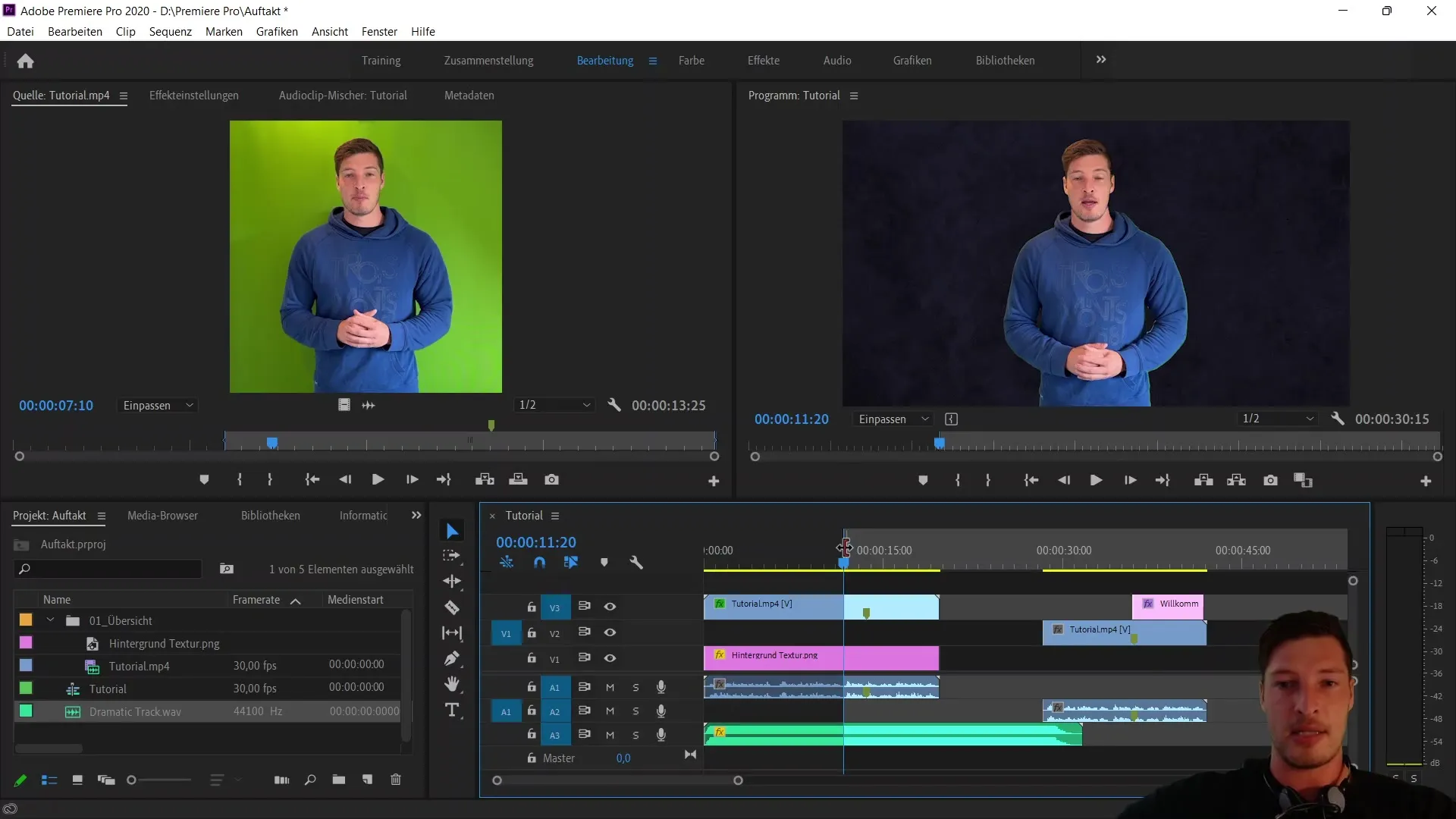
6. ターゲティングの活用
タイムラインの右側にあるターゲティングは、タイムライン内でのコピー操作に影響を与えます。特定のビデオレイヤーにテクスチャファイルをコピーする場合、そのレイヤーが受け入れられていることを確認する必要があります。これにより、望まぬ変更が他のトラックで行われることなく、素材が正しくタイムラインに統合されます。
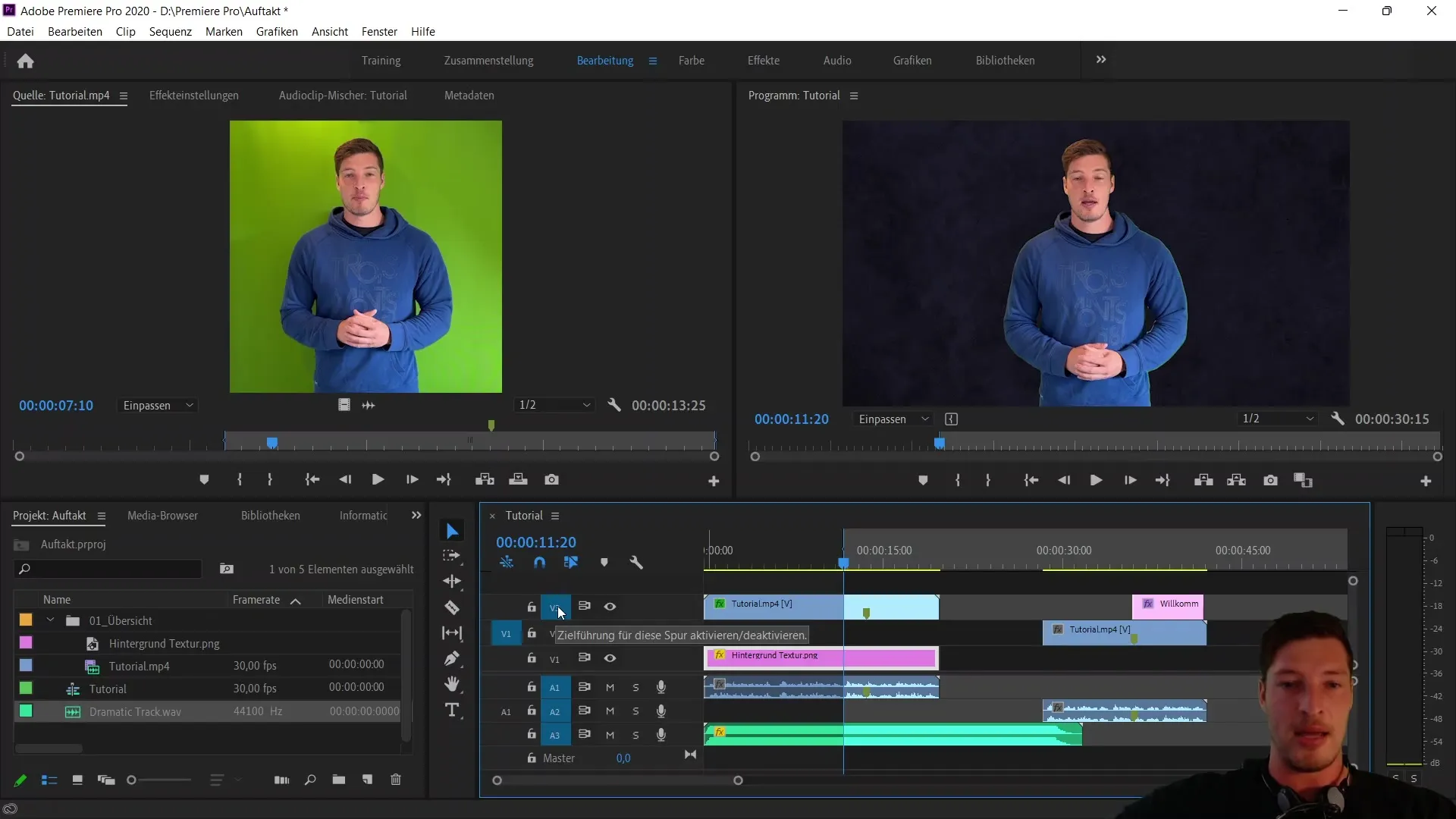
7. VoiceOverの記録
別の便利な機能は、VoiceOverの追加です。該当するマイクアイコンをクリックすると、カウンターがアクティブになり、直接録音を開始できます。そのオーディオトラックがすぐにタイムラインに追加されます。
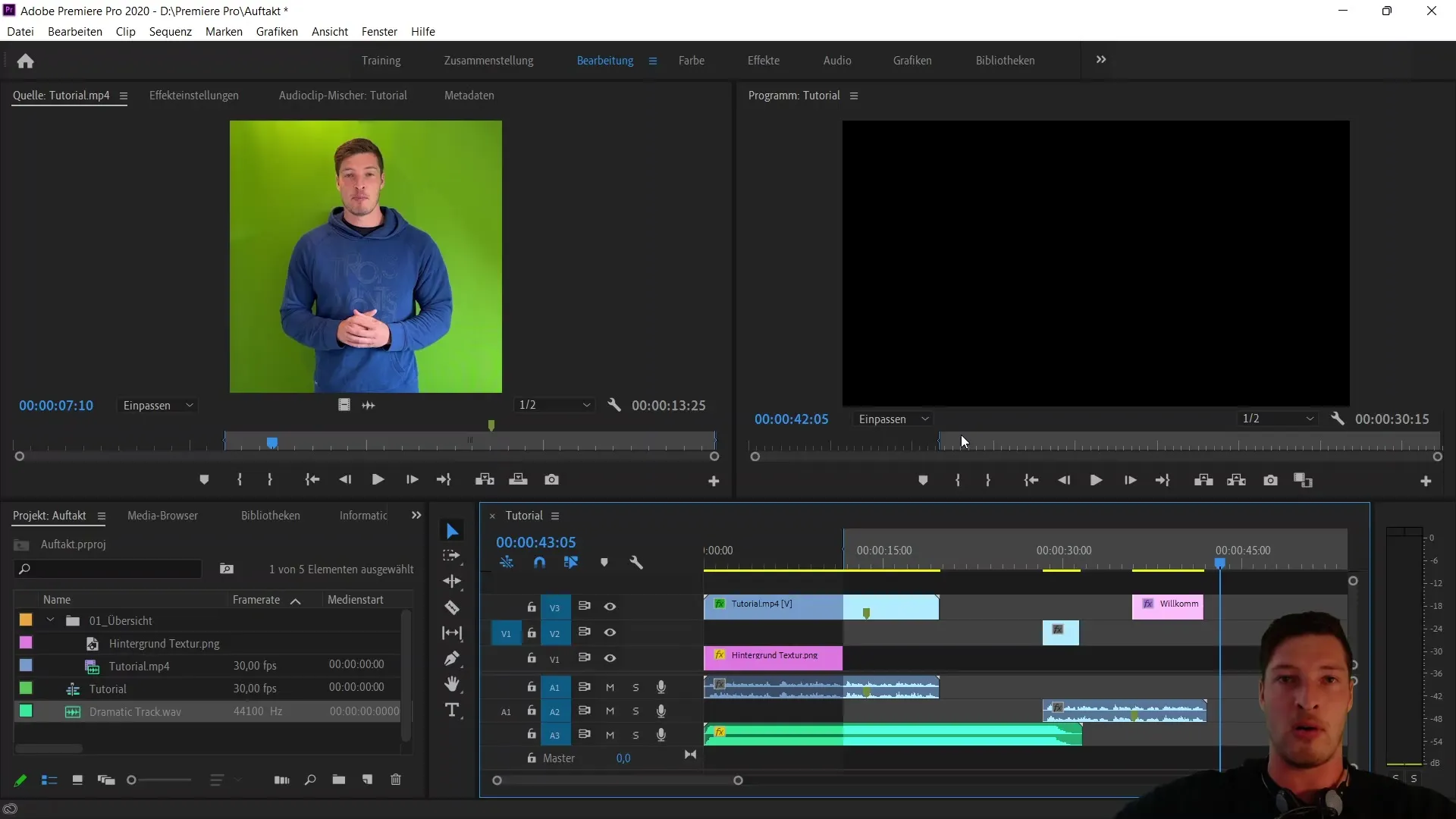
8. タイムラインでのズームとスクロール
ズーム機能を使用すると、クリップの詳細を見るためにタイムラインをズームインまたはズームアウトできます。また、追加や削除を行うことで、作業スペースを調整し、作業スペースを確保します。
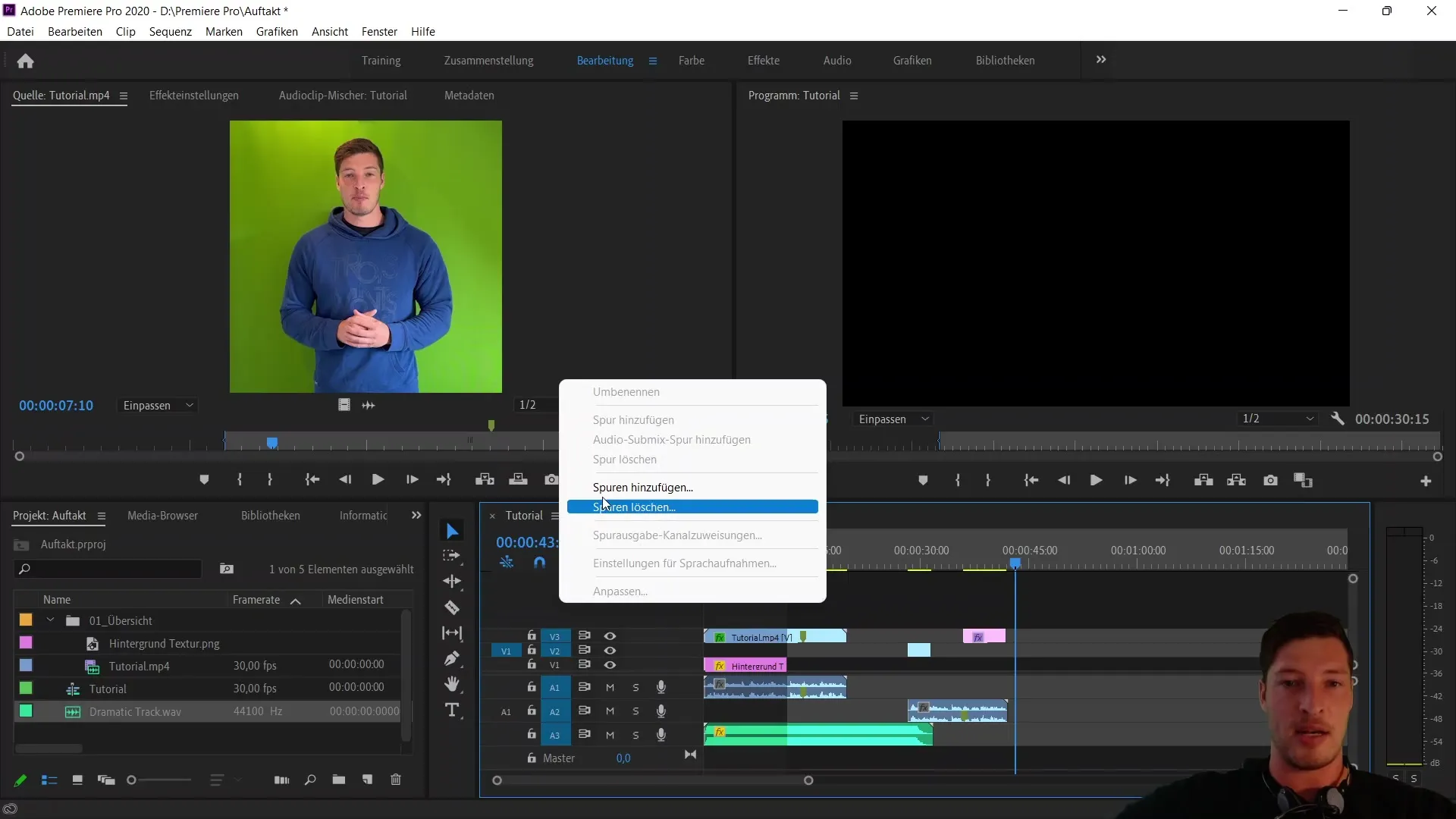
9. 同期ロックの利用
同期ロックは、編集中にビデオとオーディオが一緒に保たれるようにするために使用されます。この機能が有効な場合、ビデオの調整中はオーディオトラックが影響を受けずに保持されます。トラックを独立して編集したい場合を除き、無効にしないでください。
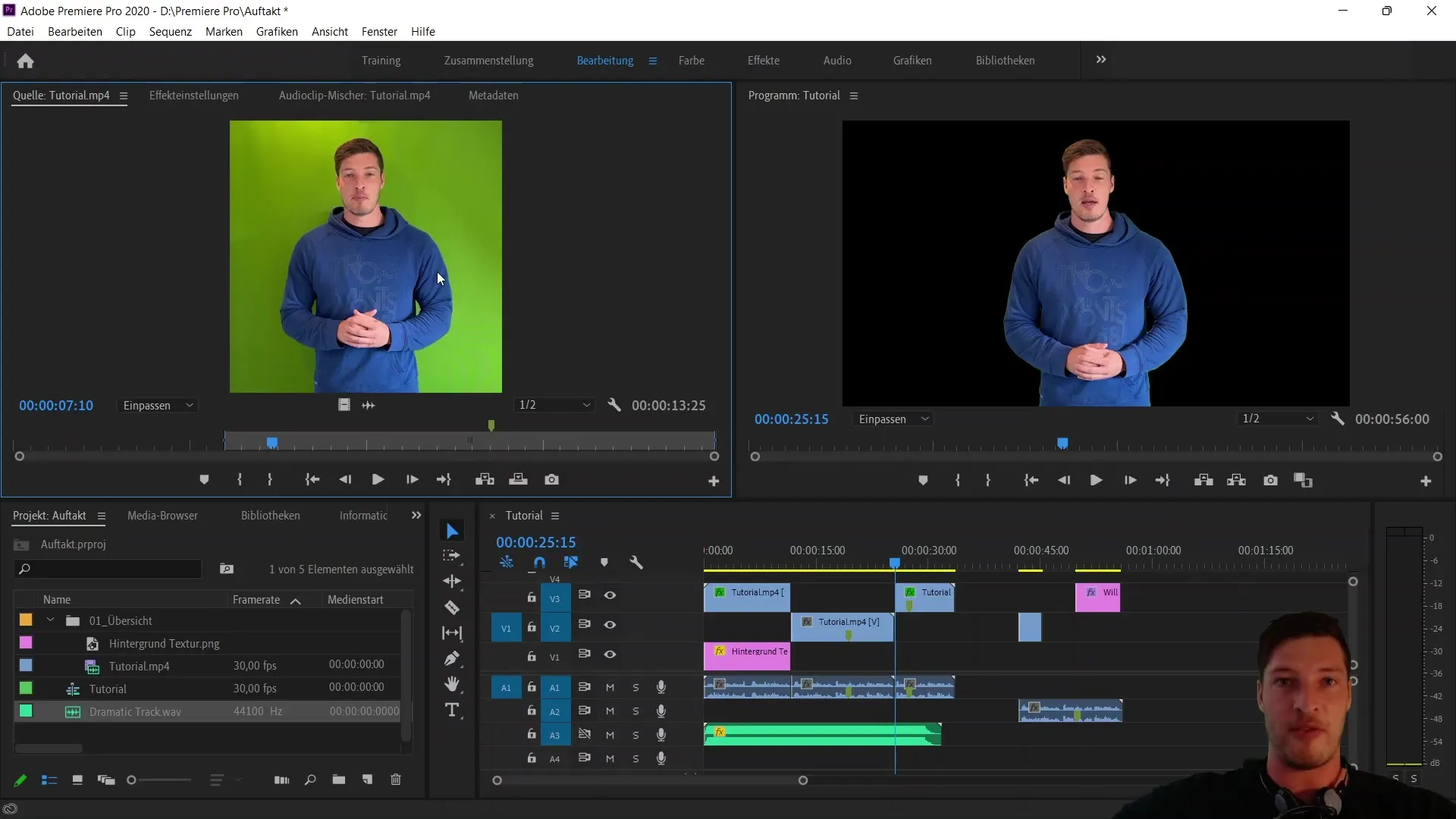
まとめ
このチュートリアルでは、Adobe Premiere Pro CCのタイムラインの基本機能を学びました。ビデオトラックの有効化/無効化、オーディオトラックのミュート、そして「Lock」や「Solo」などのさまざまな重要なボタンの使い方がわかります。 クエルパッチングとターゲットングを効果的に利用する方法、効果的なVoiceOverの録音方法も学びました。これらの機能は効率的かつ正確なビデオ編集に不可欠です。
よくある質問
タイムラインの目のシンボルは何を意味しますか?目のシンボルは該当するビデオトラックの表示をオンまたはオフに切り替えます。
オーディオトラックのみを聞くにはどうすればいいですか?「Solo」ボタンでオーディオトラックをアクティブにし、他のすべてをミュートにします。
ロックシンボルは何をしますか?ロックは、トラックをロックして変更を加えられないようにします。
クエルパッチングとは何ですか?クエルパッチングは、インポートされたソースをシーケンスに挿入する方法を示します。
VoiceOverをどのように録音しますか?マイクシンボルをクリックして録音を開始し、オーディオトラックに直接保存します。


